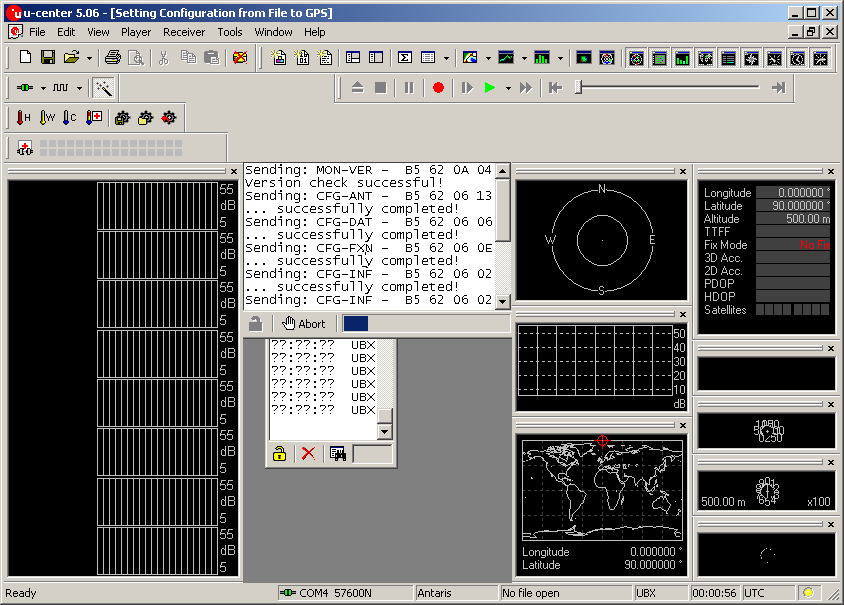|
Größe: 8987
Kommentar:
|
← Revision 24 vom 27.01.2015 10:17 ⇥
Größe: 12448
Kommentar:
|
| Gelöschter Text ist auf diese Art markiert. | Hinzugefügter Text ist auf diese Art markiert. |
| Zeile 1: | Zeile 1: |
||<tablewidth="450px" tablestyle="TEXT-ALIGN: center"bgcolor="#ffffa0"> {{http://mikrocontroller.cco-ev.de/images/eng.gif}} Page in [[en/MKGPS|english]] ||<bgcolor="#ffffa0"> {{http://mikrocontroller.cco-ev.de/images/fra.gif}} page en [[fr/MKGPS|francais]] || siehe auch: NaviCtrl, [[MK3Mag]] <<TableOfContents>> <<BR>> |
||<class="MK_TableNoBorder">Diese Seite als '''PDF-Dokument'''? Einfach auf das Symbol klicken und etwas warten... ---> ||<class="MK_TableNoBorder"><<PDFIcon>>|| {{{#!wiki MK_Nav ||<class="MK_Nav_Header">'''MK-GPS'''|| }}} {{{#!wiki MK_select1 * {{http://mikrokopter.de/images/eng.gif}} [[en/MKGPS|english]] * {{http://mikrokopter.de/images/fra.gif}} [[fr/MKGPS|français]] }}} <<BR>> Siehe auch: [[MK-Board|MikroKopter-Baugruppen]] <<BR>><<BR>> Siehe auch: [[NaviCtrl|NaviCtrl]], [[MK3Mag|MK3Mag]] <<BR>><<BR>> <<TableOfContents>> <<BR>> ||<class="MK_TableNoBorder":>{{http://gallery.mikrokopter.de/main.php?g2_view=core.DownloadItem&g2_itemId=94234&g2_serialNumber=2}}||<class="MK_TableNoBorder":width="5%">||<class="MK_TableNoBorder":>{{http://gallery.mikrokopter.de/main.php?g2_view=core.DownloadItem&g2_itemId=94239&g2_serialNumber=2}}|| ||<class="MK_TableNoBorder":>MKGPS V1.1||<class="MK_TableNoBorder":width="5%">||<class="MK_TableNoBorder":>MKGPS V2.1|| = Allgemein = Das MKGPS ist ein GPS-Empfänger für den Mikrokopter. Zusammen mit einer NaviControl kann damit: ##gps_features * die Postion gehalten werden (Position-Hold oder auch PH) * zurück zum Startpunkt geflogen werden (Coming Home oder auch CH) * Wegpunkte angeflogen werden ([[http://www.mikrokopter.de/ucwiki/Firmware-0.84#H.2BAPY-henvorgabe_Waypoints|Waypoints]]) * die Flugstrecke auf SD-Karte [[http://www.mikrokopter.de/ucwiki/NaviCtrl#MicroSD-Karte|geloggt]] werden * die aktuelle Position auf der 'OSD'-Karte im KopterTool angezeigt werden * Entfernung und Geschwindigkeit in der [[http://www.mikrokopter.de/ucwiki/JetiBox#GPS-Info|Jeti-Telemetrie]] angezeigt werden * die Kamera auf einen bestimmten Punkt ausgerichtet werden: PointOfInterest ##gps_features_end = Video Montage Set Navigation = <<YouTube(lsGk_6-UH2M)>> |
| Zeile 15: | Zeile 53: |
| == MKGPS Version 2.1 == | = MKGPS Version 2.1 = |
| Zeile 19: | Zeile 57: |
| * neuer Chipsatz: LEA-6S | |
| Zeile 21: | Zeile 60: |
| * der Lötjumper ist auch bereits schon auf 'Passiv' gesetzt | * der Lötjumper ist auf 'Passiv' gesetzt (Sollte hier keine Lötbrücke vorhanden sein bitte nachlöten.) * das MKGPS 2.1 kann mit der NaviControl 1.x oder 2.0 seit Software version 0.22 verwendet werden - ältere Versionen unterstützen dieses Modul nicht |
| Zeile 25: | Zeile 65: |
| == LED == | == LEDs == |
| Zeile 32: | Zeile 72: |
| [[http://gallery.mikrokopter.de/main.php/v/tech/MKGPS2_1d.jpg.html|{{http://gallery.mikrokopter.de/main.php?g2_view=core.DownloadItem&g2_itemId=84474}}]] | = MKGPS Version V3 = [[MKGPS-V3|MKGPS V3]] ''' Glonas / BeiDou''' Der wesentlich Unterschied zum MKGPS V2 ist, dass es neben GPS auch das '''Russische System Glonass''' und das Chinesische System BeiDou unterstützt. Damit hat man eine deutlich höhere Satelliten-Abdeckung. Gerade in Gebieten mit unzureichender GPS-Abdeckung (z.B. in Tälern), bringt das deutliche Verbesserungen. [[ http://gallery3.mikrokopter.de/var/albums/tech/MKGPS_V3_Deviation_30Minutes.gif?m=1410787209 | {{ http://gallery3.mikrokopter.de/var/resizes/tech/MKGPS_V3_Deviation_30Minutes.gif?m=1410787210 }} ]] |
| Zeile 49: | Zeile 99: |
| Man lötet eine Stiftleiste an die '''Debug''' Schnittstelle der NaviCtrl und verbindet diese mit der Sercon an der SIO Schnittstelle, '''kein''' Jumper auf dem Sercon stecken. KopterTool aufrufen. Im KopterTool muss der Parameter''' GPS-Data Counter''' kontinuierlich hochzählen, dann ist das GPS richtig verbunden und die Daten werden korrekt eingelesen. Zum Thema Koptertool und NaviCtrl siehe auch: NaviCtrl. | * NaviCtrl mittels MKUSB an den PC anschliessen. * MikroKopter einschalten * KopterTool aufrufen. Im KopterTool muss der Parameter '''GPS-Data Counter''' kontinuierlich hochzählen, dann ist das GPS richtig verbunden und die Daten werden korrekt eingelesen. * Beim MKGPS Version 2.x: Wenn nach dem Einschalten die LED auf der Oberseite leuchtet (ca. nach 3 Sekunden), dann ist die Kommunikation zum GPS hergestellt. Zum Thema Koptertool und NaviCtrl siehe auch: NaviCtrl. |
| Zeile 78: | Zeile 133: |
| = MK-GPS Daten Anzeigen = KopterTool starten und auf MKGPS schalten: [[http://gallery.mikrokopter.de/main.php/v/tech/MKGPS_Config.gif.html|{{http://gallery.mikrokopter.de/main.php?g2_view=core.DownloadItem&g2_itemId=84560}}]] Es werden jetzt einige GPS-Daten und die Signalstärke der einzelnen Satelliten angezeigt. /!\ Achtung: nicht im Flug benutzen - Dadurch bricht die Navigation ab = NMEA = Seit der Software-Version 2.00a für die !NaviCtrl, kann über das UBlox Modul auch das '''NMEA''' Format ausgegeben werden (z.B. für Kameras mit Datenlogging). Die Daten können dabei über den ''Debug'' Anschluss PIN9 der NaviCtrl abgegriffen werden.<<BR>> WICHTIG: Nur mit einer in der !NaviCtrl eingesteckter microSD-Karte (max. 2GB/FAT16), können die NMEA Daten genutzt werden. Hierauf wird dann automatisch von der !NaviCtrl eine Datei "settings.ini" angelegt, die den benötigten Parameter bereitstellt. Hat man bereits eine microSD-Karte in der !NaviCtrl genutzt, __muss__ nach einem Softwareupdate die vorhandene settings.ini darauf gelöscht werden damit eine neue mit den Parametern angelegt werden kann. [[ http://gallery3.mikrokopter.de/var/albums/tech/NMEA_Output.gif?m=1413206426 | {{ http://gallery3.mikrokopter.de/var/thumbs/tech/NMEA_Output.gif?m=1413206426 }} ]] Siehe auch: * http://www.kowoma.de/gps/zusatzerklaerungen/NMEA.htm * http://aprs.gids.nl/nmea/ |
|
| Zeile 95: | Zeile 174: |
| Das [[http://www.mikrocontroller.com/files/MKGPS_01_2008a.txt|uBlox-Config-File]] wird mit einem USB-Kabel in das LEA-4H eingespielt. == Settings einspielen/wiederherstellen == === MK-GPS an NaviCtrl === . Das MK-GPS ist hier bereits mit der NaviCtrl verbunden, daher erstmal MK-Tool starten und auf GPS schalten . {{attachment:MK-GPS-recover_20090224_112815.png}} . . bestätigen . {{attachment:MK-GPS-recover_20090224_112818.png}} . . Hinweis lesen und weiter :) . {{attachment:MK-GPS-recover_20090224_112820.png}} <<BR>> '''GPS zu einem späteren Zeitpunkt erneut in den Debug Mode versetzen: '''<<BR>> Kann zu einem späteren Zeitpunkt kein GPS-Fix mehr aufgebaut werden und es ist nicht mehr möglich mit dem MKGPS zu kommunizieren, so kann man den Debug Modus wieder aktivieren, in dem man im Kopter-Tool bei erfolgreicher Verbindung auf GPS klickt und das GPS-Fenster dann schließt, während man die ALT-Taste gedrückt hält. Man schließt dann das Kopter-Tool normal und wechselt auf U-Center. Dort den entsprechenden Port wählen (gleich wie Kopter-Tool) und die Baudrate auf 57000 Baud einstellen. Nun hat man wieder Zugriff auf das GPS wie nach der Erstinstallation. Diese Vorgehensweise ist bei der normalen Erstinstallation nicht nötig.<<BR>><<BR>> __!!ACHTUNG!! Bei inkorrekter Vorgehensweise kann man sich komplett aussperren!__ |
[[http://www.mikrocontroller.com/files/MKGPS_01_2008a.txt|uBlox-Config-File für MKGPS 1.0]] == Settings einspielen/wiederherstellen (Nur für Profis) == /!\ Achtung: Seit der Software NC:0.24, wird das MKGPS durch die NC konfiguriert. Wenn man eigene Settings im GPS benutzen möchte, muss man 'GPSAUTOCONFIG = 0' in der [[http://www.mikrokopter.de/ucwiki/NaviCtrl#SETTINGS.INI|SETTINGS.INI]] einstellen. |
| Zeile 111: | Zeile 180: |
| Wer das uBlox-Tool benutzen möchte, kann die Kommunikation vom Koptertool durch die NC auf das GPS durchreichen. Dazu beim Klicken auf 'EXIT' einfach die ALT-Taste gedrückt halten: [[http://gallery.mikrokopter.de/main.php/v/tech/MKGPS_Alt.gif.html|{{http://gallery.mikrokopter.de/main.php?g2_view=core.DownloadItem&g2_itemId=84556}}]] Man schließt dann das Kopter-Tool normal und wechselt auf U-Center. Dort den entsprechenden Port wählen (gleich wie Kopter-Tool) und die Baudrate auf 57000 Baud einstellen. /!\ Achtung: bitte beim MKGPS 1.0 nicht die Konfiguration verstellen - unter Umständen könnte man sich aussperren. Z.B. wenn man die Kommunikations-Schnittstelle deaktiviert. |
|
| Zeile 124: | Zeile 203: |
| . KategorieHardware | [[KategorieMK-Baugruppe/de]] |
MK-GPS |
Siehe auch: MikroKopter-Baugruppen
Inhaltsverzeichnis
MKGPS V1.1 |
MKGPS V2.1 |
Allgemein
Das MKGPS ist ein GPS-Empfänger für den Mikrokopter.
Zusammen mit einer NaviControl kann damit:
- die Postion gehalten werden (Position-Hold oder auch PH)
- zurück zum Startpunkt geflogen werden (Coming Home oder auch CH)
Wegpunkte angeflogen werden (Waypoints)
die Flugstrecke auf SD-Karte geloggt werden
die aktuelle Position auf der 'OSD'-Karte im KopterTool angezeigt werden
Entfernung und Geschwindigkeit in der Jeti-Telemetrie angezeigt werden
die Kamera auf einen bestimmten Punkt ausgerichtet werden: PointOfInterest
Video Montage Set Navigation
MKGPS Version 1.0
- die Antenne wird mit der Markierung (ein kleiner Punkt) in Richtung LED ausgerichtet. So ist die Antenne exakt in der Mitte der Platine.
- die Antenne wird aufgeklebt und eingelötet (nur ein Pin anlöten)
- bei Verwendung der mitgelieferten passiven Patchantenne den Jumper auf 'passiv' setzen.
- bei Verwendung einer aktiven Antenne auf 'aktiv' setzen.
- die LED auf der Oberseite der Platine leuchtet sofort nach dem Einschalten und blinkt bei GPS-Empfang
MKGPS Version 2.1
- neuer Chipsatz: LEA-6S
- beim MKGPS V2.1 ist die Antenne bereits eingelötet
- die USB-Schnittstelle beim MKGPS 2.1 wird nicht benötigt und ist nicht bestückt
- der Lötjumper ist auf 'Passiv' gesetzt (Sollte hier keine Lötbrücke vorhanden sein bitte nachlöten.)
das MKGPS 2.1 kann mit der NaviControl 1.x oder 2.0 seit Software version 0.22 verwendet werden - ältere Versionen unterstützen dieses Modul nicht
LEDs
- die grüne Power-LED auf der Unterseite leuchtet sofort, wenn das Modul mit Spannung versorgt ist
die LED auf der Oberseite leuchtet erst, wenn das Modul von der NC konfiguriert wurde (Ab NC-Software 0.22)
- Die LED auf der Oberseite blinkt bei GPS-Empfang
MKGPS Version V3
Glonas / BeiDou
Der wesentlich Unterschied zum MKGPS V2 ist, dass es neben GPS auch das Russische System Glonass und das Chinesische System BeiDou unterstützt. Damit hat man eine deutlich höhere Satelliten-Abdeckung. Gerade in Gebieten mit unzureichender GPS-Abdeckung (z.B. in Tälern), bringt das deutliche Verbesserungen.
Einbau
Das MKGPS muss auf dem MK so montiert werden, dass die Bauteile nach unten, die Antenne aber nach oben zeigt. In einer Ecke befindet sich ein kleiner Pfeil. Diesen bitte Richtung Motor #1 ausrichten. Das mitgelieferte Kabel auf der NaviCtrl einstecken und mit dem MKGPS verbinden.
![]() Das GPS-Modul ist am Antenneneingang empfindlich gegen ESD, d.h. man sollte sicher stellen, dass man keine elektrostatische Ladung beim Löten auf das Modul überträgt. Generell sollte man auch später die Antenne nicht mit den Händen anfassen (aus gleichem Grund).
Das GPS-Modul ist am Antenneneingang empfindlich gegen ESD, d.h. man sollte sicher stellen, dass man keine elektrostatische Ladung beim Löten auf das Modul überträgt. Generell sollte man auch später die Antenne nicht mit den Händen anfassen (aus gleichem Grund).
![]() Den Verbindungsstecker zur NaviCtrl in die Buchse NAV (im obigen Bild rechts neben dem ublox Modul zu sehen) einstecken. Beim Einstecken in die USB-Buchse geht zwar nichts kaputt, aber die GPS-Daten werden nicht zur NaviCtrl übertragen!
Den Verbindungsstecker zur NaviCtrl in die Buchse NAV (im obigen Bild rechts neben dem ublox Modul zu sehen) einstecken. Beim Einstecken in die USB-Buchse geht zwar nichts kaputt, aber die GPS-Daten werden nicht zur NaviCtrl übertragen!
- Die schwarze Fläche neben der Antenne dient auch dem Empfang und muss frei bleiben.
- Die Antenne muss freie Sicht nach oben haben - die Kunststoff-Abdeckung der Elektronik sollte die Antenne nicht berühren.
Erste Funktionsprüfung
NaviCtrl mittels MKUSB an den PC anschliessen.
MikroKopter einschalten
KopterTool aufrufen. Im KopterTool muss der Parameter GPS-Data Counter kontinuierlich hochzählen, dann ist das GPS richtig verbunden und die Daten werden korrekt eingelesen.
- Beim MKGPS Version 2.x: Wenn nach dem Einschalten die LED auf der Oberseite leuchtet (ca. nach 3 Sekunden), dann ist die Kommunikation zum GPS hergestellt.
Zum Thema Koptertool und NaviCtrl siehe auch: NaviCtrl.
GPS Fix
Der GPS Fix wird durch die blinkende LED auf der Oberseite des Moduls signalisiert.
Beim ersten Kaltstart wird ein kompletter Almanach aufgebaut. Dieses sind Satellitenpositionen und Bahndaten. Ein vollständiger Zyklus zum kompletten Aufbau des Almanachs dauert bis zu 12,5 Minuten.
Auf Basis der letzten bekannten Position wird der Fix danach viel schneller aufgebaut sein.
Sollte der Fix nach einer gewissen Zeit immer länger dauern, kann es sein, dass der kleine Akku auf der Platine zu schwach ist. Der Akku hat im geladenen Zustand eine Spannung von ca. 3V. Der Akku wird immer geladen, wenn das GPS-Modul in Betrieb ist.
Sollte die Spannung deutlich niedriger als 3,0V sein, so kann der Akku durch längeres Versorgen der Elektronik geladen werden. Eine Variante ist, das Naviboard incl. MKGPS über ein MKUSB an einem PC mit Spannung zu versorgen. Das Flachbandkabel zur FC sollte dazu abgezogen werden.
Eine weitere Variante ist, das GPS mit 5V an einem der "5V-Pads" am Rand und der Massefläche (GND) zu versorgen, um den Akku zu laden.
Der Ladevorgang dauert etwa 24h.
Informationen: GPS_Compendium(GPS-X-02007).pdf
Verbessern des Empfangs mittels GpsShield
Hierbei handelt es sich um eine Vergrösserung der MKGPS-Massefläche, um den GPS-Empfang zu verbessern. Zudem schirmt es die elekromagnetischen Störungen der restlichen Elektronik sehr gut ab.
Siehe auch: GpsShield
MK-GPS Daten Anzeigen
KopterTool starten und auf MKGPS schalten:
Es werden jetzt einige GPS-Daten und die Signalstärke der einzelnen Satelliten angezeigt.
![]() Achtung: nicht im Flug benutzen - Dadurch bricht die Navigation ab
Achtung: nicht im Flug benutzen - Dadurch bricht die Navigation ab
NMEA
Seit der Software-Version 2.00a für die NaviCtrl, kann über das UBlox Modul auch das NMEA Format ausgegeben werden (z.B. für Kameras mit Datenlogging). Die Daten können dabei über den Debug Anschluss PIN9 der NaviCtrl abgegriffen werden.
WICHTIG: Nur mit einer in der NaviCtrl eingesteckter microSD-Karte (max. 2GB/FAT16), können die NMEA Daten genutzt werden. Hierauf wird dann automatisch von der NaviCtrl eine Datei "settings.ini" angelegt, die den benötigten Parameter bereitstellt. Hat man bereits eine microSD-Karte in der NaviCtrl genutzt, muss nach einem Softwareupdate die vorhandene settings.ini darauf gelöscht werden damit eine neue mit den Parametern angelegt werden kann.
Siehe auch:
Schaltplan
Konfiguration
![]() Seit der Navi-Ctrl Softwareversion 0.22a wird das MKGPS beim Starten vollständig autokonfiguriert. Ein manuelles Konfigurieren ist nicht notwendig und nicht empfohlen.
Seit der Navi-Ctrl Softwareversion 0.22a wird das MKGPS beim Starten vollständig autokonfiguriert. Ein manuelles Konfigurieren ist nicht notwendig und nicht empfohlen.
Nachfolgende Information zur manuellen Konfiguration des MKGPS ist nur für Profis gedacht, die wissen was sie tun.
![]() Warnung: Bei Fehlbedienung ist kein kein Zugriff auf das MKGPS mehr möglich. Auch die Autokonfiguration versagt in diesen Fällen.
Warnung: Bei Fehlbedienung ist kein kein Zugriff auf das MKGPS mehr möglich. Auch die Autokonfiguration versagt in diesen Fällen.
Um die Autokonfiguration abzuschalten muss man in die Navi-Ctrl eine MicroSD-Card einlegen. Nach dem Einschalten wird dort von der Software eine Konfigurationsdatei namens SETTINGS.INI abgelegt. Entnimmt man die MicroSD-Card kann man mit einem Texteditor am PC die SETTINGS.INI bearbeiten und den Eintrag GPSAUTOCONFIG = 1 auf GPSAUTOCONFIG = 0 abändern. Danch muss man die SD-Card dauerhaft in der Navi-Ctrl belassen.
Download
Die Software U-Blox-Center kann man hier runterladen.
uBlox-Config-File für MKGPS 1.0
Settings einspielen/wiederherstellen (Nur für Profis)
![]() Achtung: Seit der Software NC:0.24, wird das MKGPS durch die NC konfiguriert. Wenn man eigene Settings im GPS benutzen möchte, muss man 'GPSAUTOCONFIG = 0' in der SETTINGS.INI einstellen.
Achtung: Seit der Software NC:0.24, wird das MKGPS durch die NC konfiguriert. Wenn man eigene Settings im GPS benutzen möchte, muss man 'GPSAUTOCONFIG = 0' in der SETTINGS.INI einstellen.
Ublox Datacenter
Wer das uBlox-Tool benutzen möchte, kann die Kommunikation vom Koptertool durch die NC auf das GPS durchreichen.
Dazu beim Klicken auf 'EXIT' einfach die ALT-Taste gedrückt halten:
Man schließt dann das Kopter-Tool normal und wechselt auf U-Center. Dort den entsprechenden Port wählen (gleich wie Kopter-Tool) und die Baudrate auf 57000 Baud einstellen.
![]() Achtung: bitte beim MKGPS 1.0 nicht die Konfiguration verstellen - unter Umständen könnte man sich aussperren. Z.B. wenn man die Kommunikations-Schnittstelle deaktiviert.
Achtung: bitte beim MKGPS 1.0 nicht die Konfiguration verstellen - unter Umständen könnte man sich aussperren. Z.B. wenn man die Kommunikations-Schnittstelle deaktiviert.
- jetzt verhält sich die Navi transparent für uns und wir können einfach mit dem u-blox center auf das GPS zugreifen
- port öffnen:
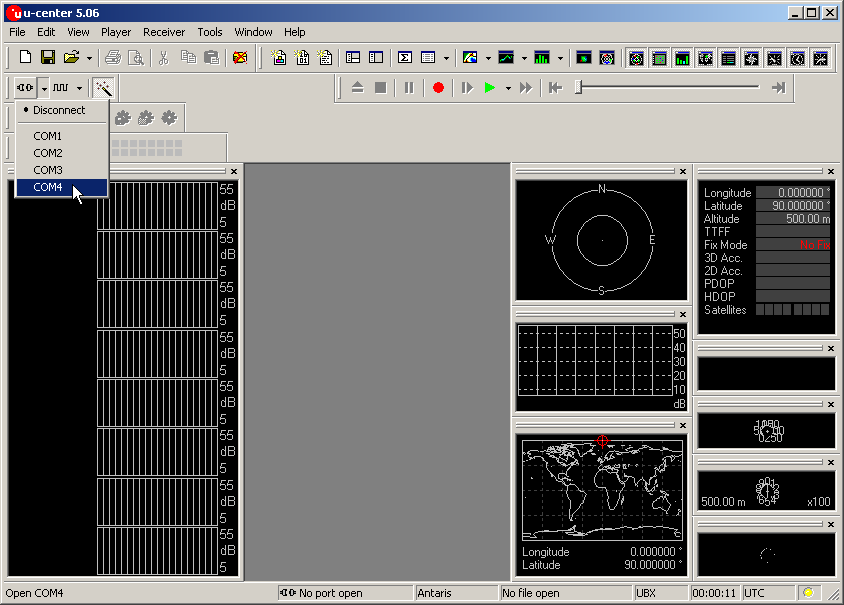
- GPS configuration wählen
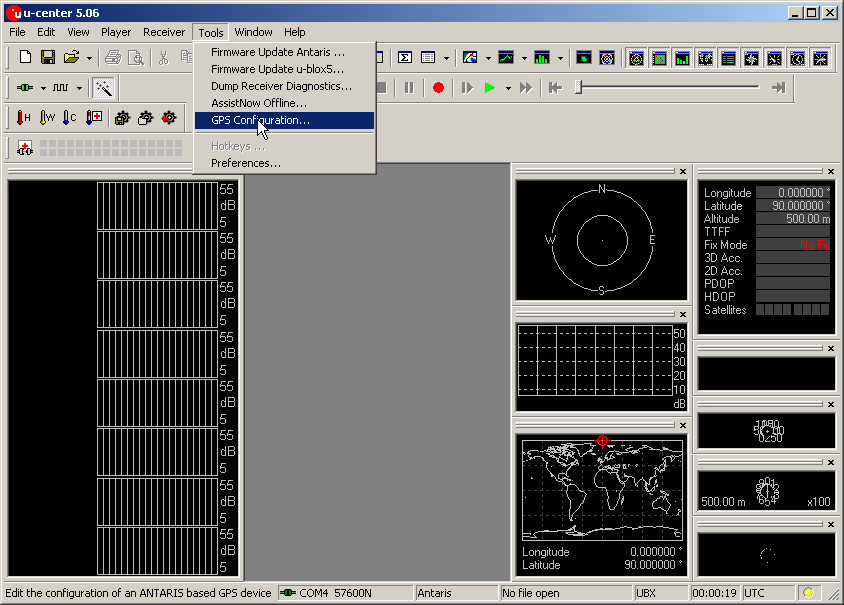
- config laden
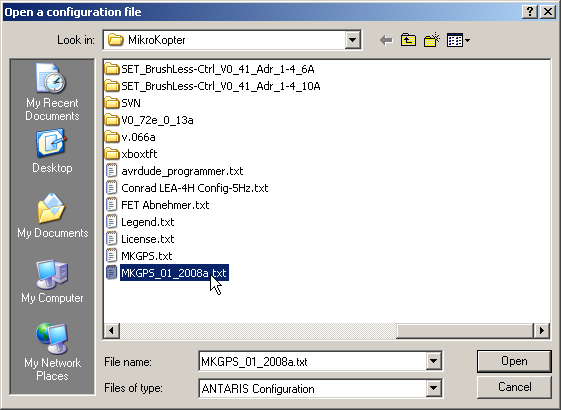
- den Haken bei Store configuration beachten
File >> GPS waehlen
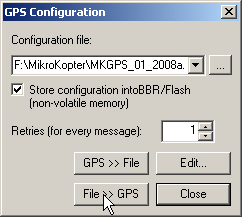
- config wird geflasht